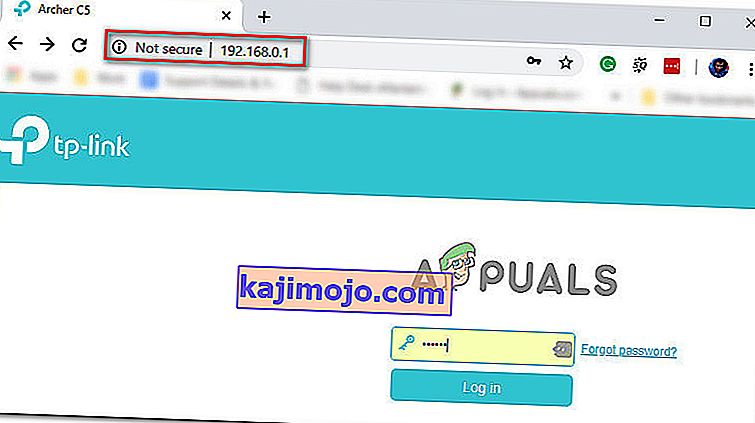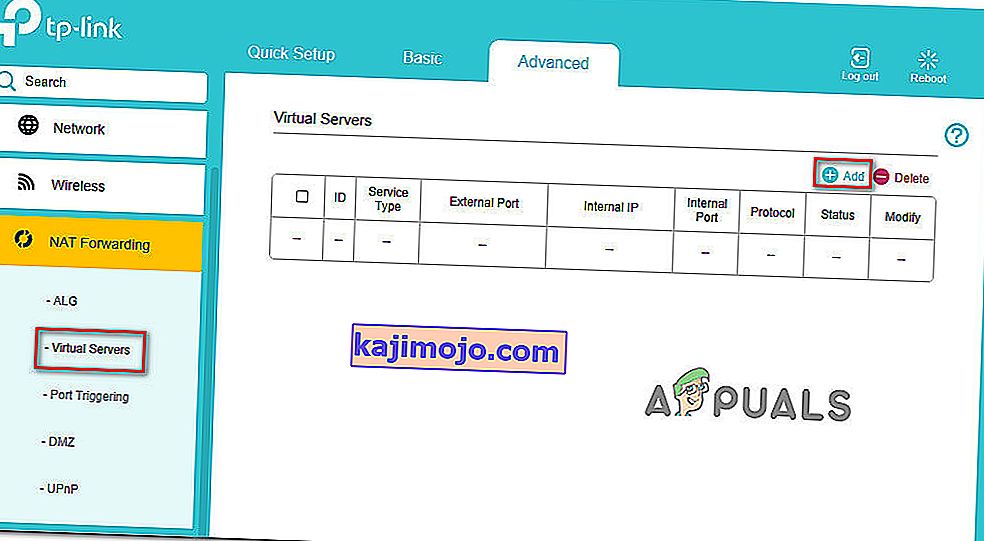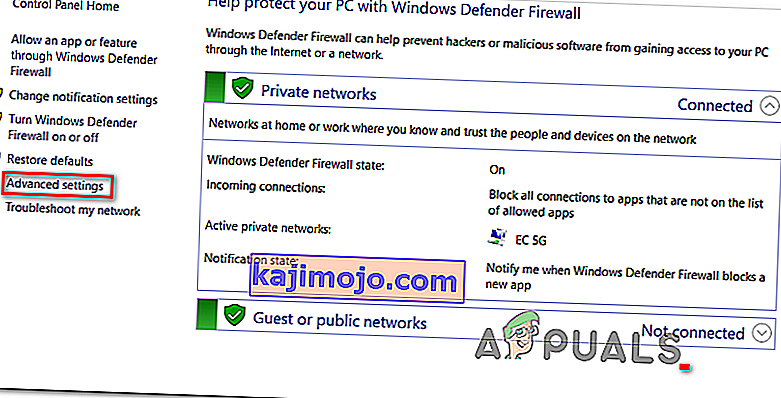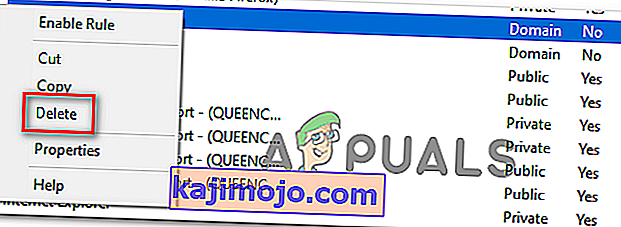Unii utilizatori Read Dead Online raportează că primesc în mod regulat codul de eroare 0x20010006 după ce se deconectează de la serverul de joc. Unii utilizatori afectați raportează că problema apare de fiecare dată când încearcă să intre online, în timp ce alții spun că problema apare la intervale aleatorii.

- Probleme cu serverele Rockstar - Rețineți că această problemă poate fi foarte bine cauzată de o problemă de server care este dincolo de controlul utilizatorului final. Înainte de a implementa oricare dintre remedierile de mai jos, ar trebui să începeți prin a verifica pagina de stare a Rockstar pentru a vedea dacă jocul are unele probleme de server care contribuie la problema dvs. de deconectare.
- Glitch Steam exclusiv - Mai mulți utilizatori care au lansat jocul prin Steam au descoperit că, dacă încearcă să lanseze componenta online din meniul de pauză din modul Story, nu vor mai primi aceeași eroare de deconectare. Rezultatele vor varia, dar merită totuși să le încercați.
- Inconsistență a routerului - După cum se dovedește, această problemă specială poate fi cauzată și de un anumit tip de inconsecvență a routerului (cel mai frecvent facilitată cu adresa DNS și adresa IP care este atribuită dispozitivului). În acest caz, ar trebui să încercați să reporniți sau să resetați routerul și să vedeți dacă acest lucru va rezolva problema.
- UPnP este dezactivat - În zilele noastre, majoritatea routerelor vin cu Universal Plug and Play activat în mod implicit. Dar la modelele mai vechi (sau dacă ați dezactivat această caracteristică manual), este posibil să vedeți acest cod de eroare din cauza faptului că porturile cerute de joc nu sunt redirecționate automat. În acest caz, puteți remedia problema accesând setările routerului și activând UPnP.
- Porturile utilizate de Red Dead Online nu sunt redirecționate - În cazul în care routerul dvs. nu acceptă UPnP, va trebui să faceți unele lucrări manuale și să redirecționați fiecare port utilizat de acest joc pentru a vă asigura că nu aveți probleme de conectivitate. Va trebui să faceți acest lucru din meniul de setări al routerului.
- DNS atribuit incoerent - Un alt scenariu destul de popular care ar putea ajunge să provoace această problemă este o neconcordanță cu modul în care DNS-ul implicit este atribuit. Unii utilizatori care se confruntau cu aceeași problemă au confirmat că problema a fost rezolvată după ce au trecut la adresele DNS furnizate de Google.
- Instrumentul Solo Lobby blocat de Paravanul de protecție Windows - În cazul în care faceți parte din comunitatea de modding și utilizați instrumentul Solo Lobby, rețineți că va trebui să listați alb aplicația din setările Paravanului de protecție Windows pentru a evita eroarea 0x20010006 .
Verificarea problemelor de server
Înainte de a încerca oricare dintre remedierile de mai jos, ar trebui să începeți prin a vă asigura că problema nu se întâmplă din cauza unei probleme care nu vă stăpânește.
Aceasta este o preocupare validă, mai ales dacă nu puteți participa deloc la un joc online (eroarea apare imediat ce încercați să intrați online).
Dacă acest scenariu este aplicabil, ar trebui să începeți prin a verifica dacă serverele Rockstar se confruntă în prezent cu întreruperi pe platforma pe care încercați să jucați jocul.
Din fericire, există o pagină oficială privind starea serviciului pe care o puteți inspecta pentru a vedea dacă există probleme de server cu Red Dead Online . Accesați-l din acest link ( aici ) și vedeți dacă sunt afectate în prezent servicii legate de Red Dead Online (colorate cu galben sau roșu).

Notă: În cazul în care descoperiți că serverul Red Dead Online legat de platforma aleasă întâmpină probleme, niciuna dintre soluțiile potențiale de mai jos nu va face diferența. Singurul lucru pe care îl puteți face acum este să așteptați ca inginerii Rockstar să rezolve problema.
Dacă această investigație arată că nu există probleme de bază cu serverele Rockstar, este posibil ca una dintre soluțiile potențiale de mai jos să vă permită să rezolvați această problemă.
Accesați online prin modul Story
După cum se dovedește, există o soluție pe care mulți jucători care se confruntă cu eroarea 0x20010006 au ajuns să o folosească cu succes este aceea de a lansa modul multiplayer direct din meniul Story (din meniul principal al jocului).
Puteți face acest lucru cu ușurință întrerupând jocul și accesând meniul Online din secțiunea din stânga a ecranului.

Mai mulți utilizatori afectați care nu au reușit să se alăture convențional unui joc online au confirmat că această abordare le-a permis în cele din urmă să joace doar Red Dead.
Încercați și vedeți dacă vă permite să ocoliți eroarea 0x20010006. În cazul în care veți vedea în continuare același cod de eroare, treceți la următoarea soluție potențială de mai jos.
Repornirea sau resetarea routerului
Deoarece a fost confirmată de mai mulți utilizatori afectați, această problemă poate fi facilitată și de o neconcordanță care are legătură cu modul în care DNS și IP sunt preluate pentru dispozitivul pe care încercați să jucați jocul.
Majoritatea utilizatorilor afectați care s-au ocupat de această problemă au raportat că problema a fost rezolvată după ce și-au repornit routerul sau după ce au efectuat o resetare.
Dacă credeți că acest scenariu ar putea fi aplicabil, ar trebui să începeți simplu cu o repornire simplă. Această operațiune va reîmprospăta IP-ul și DNS-ul care sunt utilizate de dispozitivul pe care îl utilizați pentru a reda Red Dead Online fără a suprascrie setările personalizate pe care le-ați stabilit anterior.
Pentru a efectua o resetare simplă a routerului, pur și simplu opriți routerul, deconectați-l de la priză și așteptați cel puțin 30 de secunde pentru a vă asigura că condensatorii de putere sunt complet scurși.
După ce reporniți routerul, încercați să vă conectați din nou la un joc online și să vedeți dacă problema este rezolvată acum.

Dacă acest lucru nu funcționează, alegeți o resetare a routerului apăsând și ținând apăsat butonul dedicat din spate timp de cel puțin 10 secunde sau până când vedeți LED-urile din față clipind în același timp.
Notă: Rețineți că această operațiune ar putea reseta unele setări personalizate pe care le-ați stabilit anterior (aceasta ar putea include acreditări personalizate de conectare la router sau porturi redirecționate.
În cazul în care ați încercat să vă resetați routerul, dar totuși primiți deconectări aleatorii în Red Dead Online cu același cod de eroare (0x20010006), treceți la următoarea corecție potențială de mai jos.
Utilizarea unui VPN pentru a vă filtra conexiunea (numai pentru PC)
În cazul în care întâmpinați problema pe un PC, ar trebui să luați în considerare și filtrarea conexiunii printr-un VPN și să vedeți dacă jocul devine mai stabil.
Acest lucru ar putea părea o soluție ciudată, dar mulți utilizatori afectați au raportat că problemele lor de conectivitate au dispărut, după ce au recurs la utilizarea unui client VPN. Acest lucru pare să sugereze că eroarea 0x20010006 este cumva facilitată de unii furnizori de servicii Internet (Internet Service Providers) .
Dacă credeți că acest scenariu este aplicabil, ar trebui să încercați să instalați un client VPN și să vedeți dacă acest lucru vă remediază problema de conectivitate cu Red Dead Online.
Ar trebui să începeți prin a încerca un client VPN gratuit, deoarece nu știți sigur dacă această soluție va fi eficientă. Iată câteva servicii VPN care includ un plan gratuit sau probe gratuite:
- Cyberghost
- NordVPN
În cazul în care ați încercat deja să utilizați un VPN sau nu a făcut diferența sau nu întâmpinați problema pe un PC, treceți la următoarea soluție potențială de mai jos.
Activarea UPnP în setările routerului
Vă puteți aștepta, de asemenea, să vedeți această problemă în cazul în care routerul dvs. este incapabil să redirecționeze automat porturile utilizate de Red Dead Online - În majoritatea cazurilor, această problemă va apărea cu routerele mai vechi sau cu routerele în care UPnP (Universal Plug and Play) este dezactivat.
Dacă bănuiți că UPnP ar putea fi dezactivat în setările routerului, procedura de mai jos ar trebui să vă permită să activați această opțiune și să vă asigurați că fiecare port utilizat în mod activ de Red Dead Online pe PC, Xbox One sau Ps4 este redirecționat în mod corespunzător.
Iată ce trebuie să faceți:
Notă: În funcție de producătorul routerului, ecranele pe care le vedeți pot fi diferite.
- Deschideți browserul web implicit pe un computer desktop și tastați una dintre următoarele adrese în bara de navigare și apăsați Enter:
192.168.0.1192.168.1.1
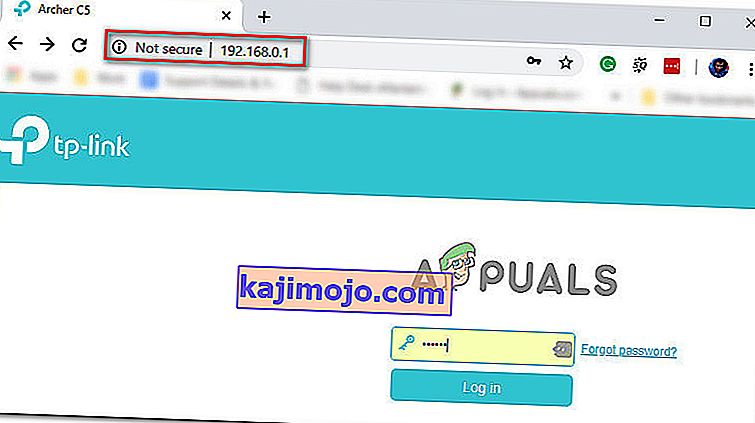
- Enter your router credentials and press Enter to gain access to your router settings. Keep in mind that most router manufacturers use admin (as username) and 1234 (as password). If that doesn’t work, search online for the default logins according to your router model.
- Once you’re inside you’re router settings, access the Advanced options and look for an entry named UPnP.

Note: The exact name of this feature might be slightly different for each manufacturer.
- Enabling the UPnP feature and save the changes before restarting your router.
- After you enable UPnP and restart your router, launch Red Dead Online and see if you’re still encountering the same connectivity issue.
If the same problem still appears, move down to the next potential fix below.
Forwarding the ports used by Red Dead Online manually
If you’re using a fairly old router that doesn’t know how to do UPnP (Universal Plug and Play), you will need to forward the ports manually in order to ensure that Red Dead Online is able to receive incoming network requests. A lot of affected users have confirmed that this operation was the only thing that allowed them to finally play the game without having to face constant 0x20010006 error codes.
Note: Keep in mind that depending on your router manufacturer, the instructions below, and the name of the option you’ll end up seeing will be different.
But if this scenario seems like it could be applicable, start following the instructions below to forward the ports that are being used by Red Dead Online:
- On a desktop computer, make sure you are connected to the network maintained by your router, then type one of the following IP address inside the navigation bar and press Enter:
192.168.0.1 192.168.1.1
Note: If none of the addresses above allow you to access your router settings, search online for specific steps of accessing your router settings.
- Once you reach the login page, enter your credentials to gain access to your router settings. Keep in mind that with most manufacturers, the default username is admin and the default password is either admin or 1234.

Note: In case none of these combinations work, use the custom credentials you established or search online for the default ones used by your networking device manufacturer.
- Once you’re inside you’re router settings, look to expand on the Advanced menu, then look for an option named NAT Forwarding or Port Forwarding. Next, click on that option and click on Virtual Servers see if you can find a button that allows you to add additional ports.
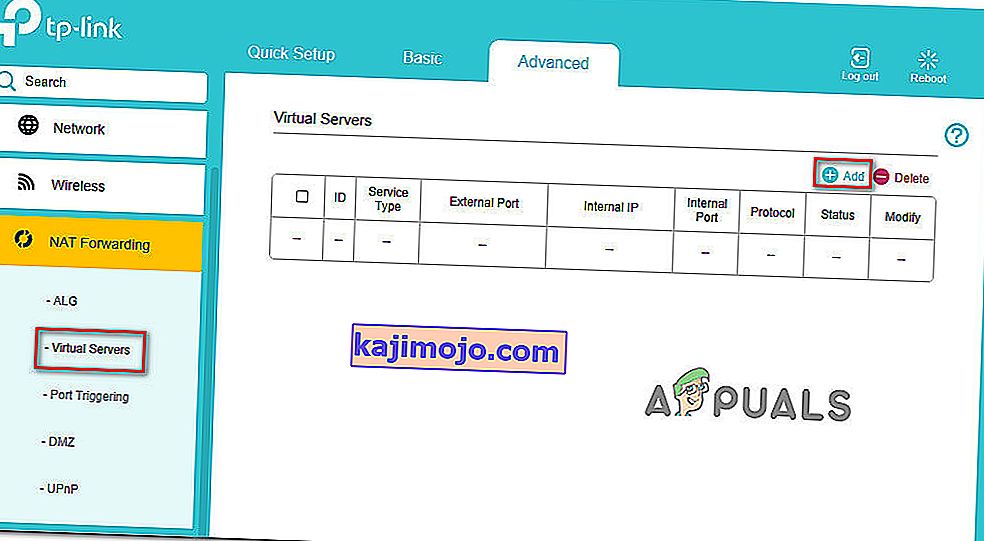
- Keep in mind that the ports that you need to forward will be different depending on the platform that you use to play the game (PS4, Xbox One, or PC). To make things easier, we made a list of every port that you need to open depending on your platform:
Red Dead Online - Playstation 4 TCP: 465,983,1935,3478-3480,10070-10080,30211-30217 UDP: 3074,3478-3479,6672,61455-61458 Red Dead Online - Xbox One TCP: 3074,30211-30217 UDP: 88,500,3047,3074,3544,4500,6672,61455-61458 Red Dead Online - PC TCP: 30211-30217 UDP: 6672,61455-61458 Red Dead Redemption 2 - Steam TCP: 27015-27030,27036-27037,30211-30217 UDP: 4380,6672,27000-27031,27036,61455-61458
- Once you manage to forward the ports used by Red Dead Online, save the changes and restart both your router and your console or PC before launching the game again.
In case you still get disconnected with the 0x20010006 error code, move down to the next potential fix below
Using Google DNS
If none of the potential fixes above have work, one last thing you can try is to change the default DNS (domain name servers) that are being used by your PC or console to public DNS provided by Google. This fix was confirmed to be effective on both Xbox One and PC.
In case your problem is being facilitated by incorrect default DNS, the instructions below should allow you to resolve the issue.
But keep in mind that depending on your platform of choice, the instructions on changing the default DNS to Google’s DNS will be different. To accommodate every user base, we created 3 separate guides – one for PS4, one for Xbox One, and one for PC.
Follow whichever guide applies to the platform where you’re encountering the 0x20010006 error code on.
Using Google DNS on PS4
- From the main console dashboard, go to Settings > Network > Set up Internet Connection.
- Choose Wi-Fi or LAN, depending on what type of network you’re using.
- Choose Custom, then set the IP Adress to Automatic.
- Set the DHCP Host Name to Do Not Specify, then set DNS Settings to Manual.
- Next, set the Primary DNS to 8.8.8.8 and the Secondary DNS to 8.8.4.4.

Note: If you want to use IPV6, use the following addresses instead:
Primary DNS - 208.67.222.222 Secondary DNS - 208.67.220.220
- Launch Red Dead Online and see if the problem is now fixed.
Using Google DNS on Xbox One
- From the main Xbox One dashboard, press the Guide menu on your controller and go to Settings > Network > Advanced Settings.
- Next, from the list of available options, click on DNS settings, then select Manual.
- Next, set 8.8.8.8 as the Primary DNS and 8.8.4.4 as the Secondary DNS.

Note: For IPV6, use the following addresses instead:
Primary DNS - 208.67.222.222 Secondary DNS - 208.67.220.220
- Save the changes, restart your console and see if the problem is now fixed.
Using Google DNS on PC
- Open up a Run dialog box by pressing Windows key + R. Next, type ‘ncpa.cpl’ and press Enter to open up the Network Connections window.
- Next, access the connection that you want to set Google’s DNS on. If you’re connected on wireless, right-click on Wi-Fi (Wireless Network Connection) and choose Properties. If you’re using a wired connection (right-click on Ethernet (Local Area Connection) instead.
- Once you’re inside the Properties screen, select the Networking tab from the horizontal menu at the top and go to the settings module under This connection uses the following items. Next, select Internet Protocol Version 4 (TCP / IPv4) and click on the Properties menu below.
- Inside the Internet Protocol Version 4 (TCP / IPv4) Properties screen, go to the General tab. Next, select the toggle associated with Use the following DNS server address and replace Preferred DNS server and Alternate DNS server respectively with the following:
8.8.8.8 8.8.4.4
- After the values have been adjusted, step 3 and step 4 with Internet Protocol Version 6 (TCP / IPv6) but use the following values instead:
2001:4860:4860::8888 2001:4860:4860::8844
- Save the changes and restart your network connection and your PC.
- Launch Red Dead Online at the next startup and see if the random disconnects with the 0x20010006 error have stopped.

Whitelisting the Solo Lobby tool (if applicable)
In case you are into modding and are using the Solo Lobby program on PC, the reason you might experience random 0x20010006 disconnects is due to a series of Windows Firewall inbound and outbound rules that end up blocking communications between your local installation and the Rockstar server.
Several affected users that were struggling with the same thing have confirmed that they managed to fix the problem by accessing the Windows Firewall settings and deleting the inbound and outbound rules associated with the solo lobby program.
If this scenario is applicable, follow the instructions below to whitelist the Solo Lobby tool in order to stop the 0x20010006 disconnects:
- Press Windows key + R to open up a Run dialog box. Next, type ‘control firewall.cpl‘ inside the text box and press Enter to open up the Windows Defender Firewall screen.

- Once you’re inside the Windows Defender Firewall screen, click on Advanced settings from the vertical menu on the left, then click Yes at the UAC (User Account Control) prompt.
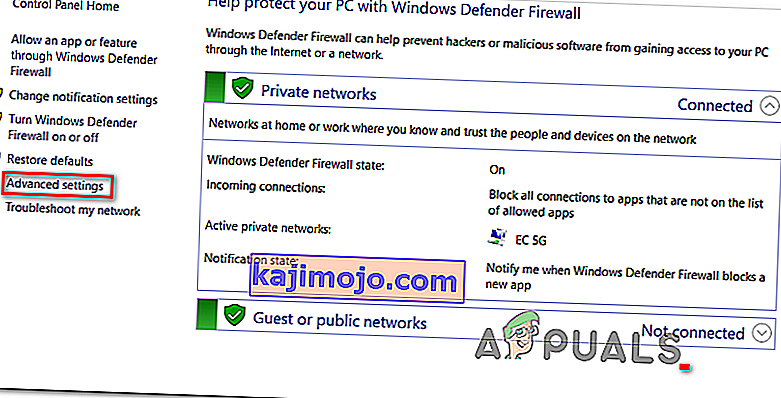
- Once you’re inside the Windows Defender Firewall, click on Inbound Rules and scroll down through the list of rules until you find the one associated with Solo Lobby Program. Once you see it, right-click on it and choose Delete from the newly appeared context menu.
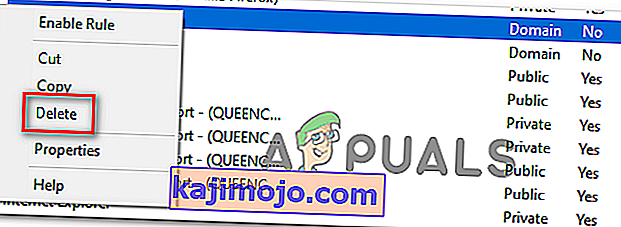
- Once the Inbound Rule associated with Solo Lobby Program has been deleted, select the Outbound Rule from the menu on the left, then repeat the same process as above, deleting the rule associated with Solo Lobby Program.
- Once both the inbound and outbound rules have been deleted, launch the game again and see if the problem is now resolved.